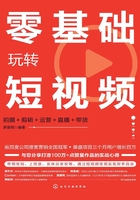
2.2 特殊视频内容打造技巧
短视频的类型多种多样,除了上一节的特色视频录制外,笔者还总结出换装视频、合拍视频、节日热点、创意动画4种特殊视频内容的打造技巧,本节将一一进行介绍。
2.2.1 换装视频:自带热门话题属性
抖音换装视频也是被广大用户模仿跟拍的一个热梗,看上去趣味十足,很容易吸引观众眼球,而且这种视频制作起来也非常简单。
在拍摄热门的“一秒换装”视频时,用户可以借助“长按拍摄”功能来更加方便地进行分段拍摄,如图2-19所示。

图2-19 借助“长按拍摄”功能拍摄分段视频
用户穿好一套衣服后,可以按住“按住拍”按钮拍摄几秒的视频,然后松开手,即可暂停拍摄。
此时,用户可以再换另一套衣服,摆出跟刚才暂停前相近的姿势,重复前面的“拍摄→暂停”步骤,直到换装完成即可。
2.2.2 合拍视频:蹭流量增加曝光度
抖音、快手中常常可以看到很多有意思的合拍短视频玩法,如“忠哥对唱合拍”“西瓜妹合拍”“小猫合拍”等。
大家之所以都喜欢与热门视频合拍,不仅是因为能够跟喜欢的人、喜欢的视频录同款视频,把快乐分享出去,消遣取乐,更是希望自己的作品也能蹭到热度,获得粉丝的关注,有更好的互动功能。下面介绍使用抖音合拍视频的操作方法。
Step 01用户找到自己想要合拍的短视频,然后点击视频右下方的“分享”按钮,如图2-20所示。

图2-20 点击分享按钮
Step 02 在弹出“分享到”菜单中,可以看到里面有“保存本地”“收藏”“合拍”等选项,点击“合拍”按钮,如图2-21所示,

图2-21 点击“合拍”按钮
Step 03 用户可以添加道具、设置速度和美化效果等,点击“拍摄”按钮即可开始合拍,如图2-22所示。

图2-22 开始合拍
Step 04 拍摄完成后,用户还可以对不满意的地方进行修改,再次设置特效、封面和滤镜效果等,如图2-23所示。点击“下一步”按钮即可发布视频。

图2-23 拍摄完成
☆专家提醒☆
合拍视频后,系统会自动生成“和×××(账号)”的合拍标题。用户也可以将其删除,然后自定义新的标题文案。
2.2.3 节日热点:用节日增加视频人气
目前,节日热点是用来增加视频人气的一个不错选择,无论是传统的节日,如春节、端午节等,还是现在新“发明”的流行节日,如“520”“双11”等都受到大众的追捧。各种节日向来都是营销的旺季,用户在制作短视频时,也可以借助节日热点来进行内容创新,提升作品的曝光量。例如,在抖音或快手平台上就有很多与节日相关的道具,而且这些道具是实时更新的,用户在做短视频时不妨试一试,说不定能够为你的作品带来更多人气,如图2-24所示。

图2-24 蹭节日热度的短视频示例
除此之外,用户还可以从拍摄场景、服装、角色造型等方面入手,在短视频中打造节日氛围,引起观众共鸣,在短视频中蹭节日热度,具体相关技巧如下。
 节日人物IP:采用各种节日人物IP作为主角,如“圣诞老人”。
节日人物IP:采用各种节日人物IP作为主角,如“圣诞老人”。
 新年愿望清单:做一个新年愿望清单,用短视频带动观众一起许愿。
新年愿望清单:做一个新年愿望清单,用短视频带动观众一起许愿。
 平台节日话题:积极参与平台推出的节日话题,获得更多流量扶持。
平台节日话题:积极参与平台推出的节日话题,获得更多流量扶持。
 节日贴纸道具:使用有趣的节日贴纸,拍摄各种好玩的短视频。
节日贴纸道具:使用有趣的节日贴纸,拍摄各种好玩的短视频。
 线下节庆活动:拍摄线下的节庆活动画面,如节日晚会、灯展等。
线下节庆活动:拍摄线下的节庆活动画面,如节日晚会、灯展等。
2.2.4 创意动画:像PPT一样做短视频
在创作短视频时,用户可以使用“来画视频”工具轻松创作出各种产品宣传、活动促销或员工培训的视频,下面介绍具体的操作方法。
Step 01 进入并登录“来画视频”官网,单击“制作视频”按钮,如图2-25所示。

图2-25 单击“制作视频”按钮
Step 02 进入“模板广场”页面,用户可以在此处根据标签来筛选合适的模板,也可以直接在搜索框中输入相应关键词来查找,如笔者这里选择的是“卡通动漫”风格,如图2-26所示。

图2-26 “模板广场”页面
Step 03 执行操作后,即可列出所有“卡通动漫”风格的视频模板,选择相应模板并单击“立即使用”按钮,不仅可以提升创作效率,而且动画形式的内容也更加有趣、生动,如图2-27所示。

图2-27 单击“立即使用”按钮
☆专家提醒☆
用户选择模板的同时,也可以单击“查看完整”按钮,预览模板视频的主要内容,如图2-28所示。

图2-28 预览模板视频内容
Step 04 预览完模板视频的主要内容后,如果是用户所需要的模板,那么就单击右下方的“立即使用”按钮,接下来就会出现3分钟的操作步骤演示,点击“开始”按钮,如图2-29所示。3分钟的新手教程会把每一步都操作一遍,保证每一位用户都能操作使用,如果看一遍忘记了操作步骤,还可以进行反复观看。

图2-29 显示操作帮助
Step 05 观看完演示视频后,就进入了视频模板编辑界面,用户可以替换其中的动画元素,以及添加文字、角色、道具、形状和声音等元素,还可以修改动画路径和动画效果类型,快速完成动画短视频的制作,如图2-30所示。

图2-30 视频模板编辑界面